总述:学习jsp第一天,进行了环境配置,并练习了几个简单代码,并总结。
目录
1.环境配置
系统:
win10
所用文件:
Tomcat服务器:apache-tomcat-9.0.26(可以登录http://tomcat.apache.orc免费下载Tomcat)
JDK:jdk-13_windows-x64bin(安装Tomcat前首先必须安装JDK,登录Oracle公司网站:http://www.oracle.com/technetwork/java/javase/downloads/index.html如果使用其他的操作系统,可以下载相应的jdk)
步骤:
a.下载Tomcat以及安装jdk
b.设置系统环境变量
1)系统环境变量JAVAA-HOME
右击我的电脑---属性--高级系统设置--环境变量--添加系统变量JAVA_HOME(不分大小写)


值是安装JDK 后的根目录
2)系统环境变量path(和上面差不多,不过path在安装操作系统后已经有了,所以不需要再添加新path,只需为他增加新的取值)
右击我的电脑---属性--高级系统设置--环境变量--path--新建--添加新值%JAVA_HOME%\bin
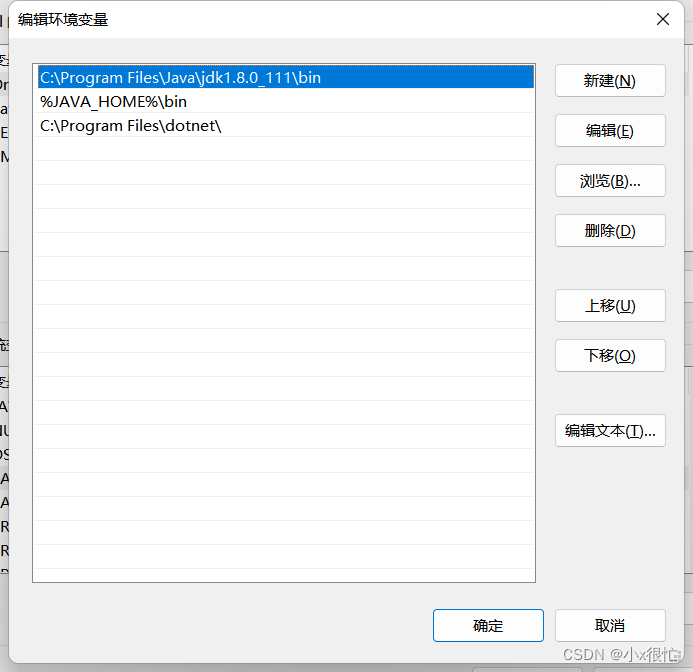
c.安装与启动Tomcat服务器
安装略,启动:执行Tomcat安装根目录中bin文件夹中的startup.bat。

d.测试Tomcat服务器
在浏览器地址栏输入 http://localhost:8080或http://127.0.0.1
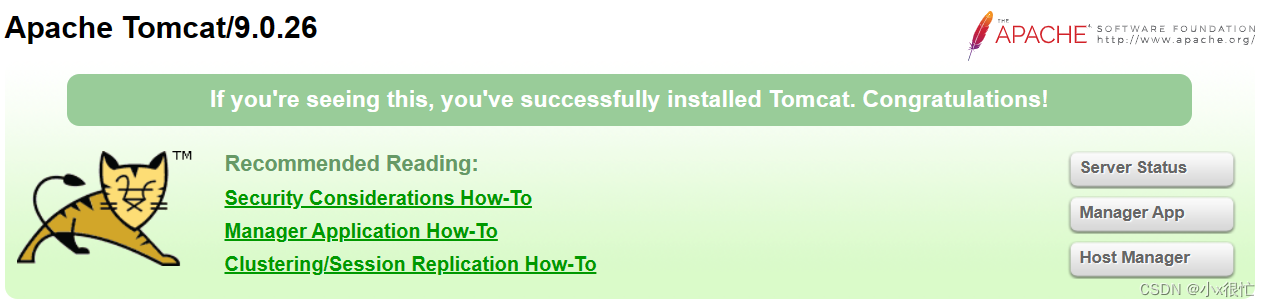
出现如下界面则成功安装。
2.用记事本编辑jsp页面
方法一---根目录:
1)将记事本的.txt文件另存为所有文件(*.*)的.jsp.
2)将编写好的JSP文件(ex1.jsp)保存到Tomcat服务器的根目录中
![]()
打开浏览器,访问JSP页面的url:
http://192.168.1.100.8080/ex1(自己文件名).jsp
方法 二--webapps下的web目录
1)将记事本的.txt文件另存为所有文件(*.*)的.jsp.
2)在webapps下新建子目录(比如新建子目录为ch1)
3)将jsp页面文件(ex1.jsp)保存在ch1目录下
![]()
打开浏览器,访问JSP页面的url:
http://192.168.1.100.8080/ch1/ex1.jsp
3.代码及分析
ex1:简单页面
<%@ page contentType = "text/html" %>
<%@ page pageEncoding= "utf-8" %>
<html>
<body bgcolor = pink>
<h1>这是一个简单的jsp页面</h1>
<% int i,sum=0;
for(i=0;i<=100;i++){
sum=sum+i;
}
%>
<p style="font-family:宋体;font-size:36;color:blue">
1到100的连续和是<%= sum %>
</p>
</body>
</html>图1 运行结果
ex2,输出英文字母表
<%@ page contentType = "text/html" %>
<%@ page pageEncoding= "utf-8" %>
<html>
<body background ="1.jpg">
<p style="font-family:宋体;font-size:36">
<br>英文字母表</br>
</p>
<p style="font-family:宋体;font-size:25;color:blue">
<% char upperCase,lowerCase;
for(upperCase='A';upperCase<='Z';upperCase++){
lowerCase=(char)(upperCase+32);
out.print(upperCase+"("+lowerCase+")"+" ");
if(upperCase=='M')
out.print("<br>");
}
%>
</p>
</body>
</html> 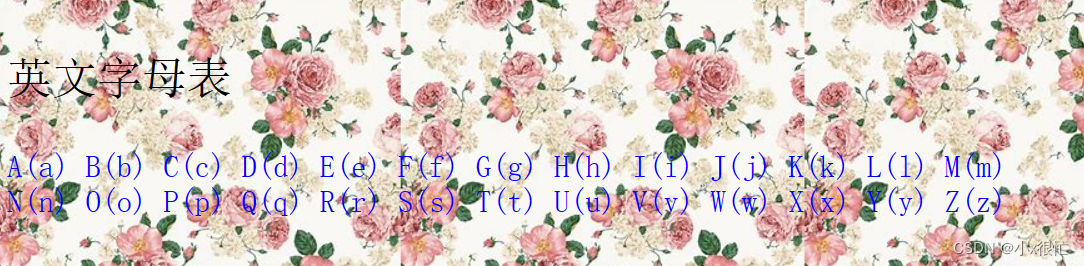
图2 运行结果
ex3:输出成绩单
<%@ page contentType = "text/html" %>
<%@ page pageEncoding= "utf-8" %>
<html>
<body >
<p style="font-family:黑体;font=size:22">
数学,英语和语文成绩单。<br>单科满分是150分
</p>
<% int math=98;
int english=90;
int chinese =110;
int sum=math+english+chinese;
%>
<p style="font=family:宋体;font-size:20">
<table border=2>
<tr>
<td>姓名</td>
<td>数学成绩</td>
<td>英语成绩</td>
<td>语文成绩</td>
<td>总成绩</td>
</tr>
<tr>
<td>张三</td>
<td><%= math %></td>
<td><%= english %></td>
<td><%= chinese %></td>
<td><%= sum %></td>
</tr>
<% math=115;
english=70;
chinese=120;
sum=math+english+chinese; %>
<tr>
<td>李四</td>
<td><%= math %></td>
<td><%= english %></td>
<td><%= chinese %></td>
<td><%= sum %></td>
</tr>
<% math=88;
english=100;
chinese=98;
sum=math+english+chinese; %>
<tr>
<td>王五</td>
<td><%= math %></td>
<td><%= english %></td>
<td><%= chinese %></td>
<td><%= sum %></td>
</tr>
</table>
</body>
</html> 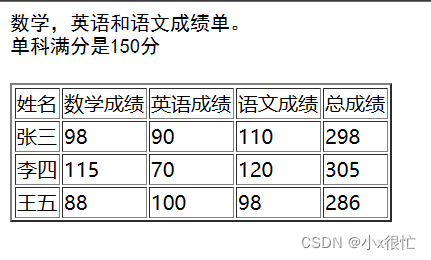
图3 运行结果
4.今日总结
今天学习了通过记事本实现简单jsp页面,需要注意的问题有,在使用这两种方法运行页面时,要保证Tomcat服务器是开启状态。配置环境要细心认真都没有什么太大问题,要坚持每天打代码,由简入难,不断努力。
这里是小x,欢迎大家见证我的一点点成长。有什么不足也希望佬们可以多多指教!







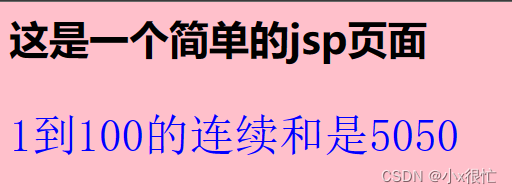














 501
501











 被折叠的 条评论
为什么被折叠?
被折叠的 条评论
为什么被折叠?








